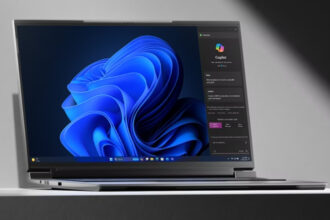Якщо Вам потрібно запустити програму, але Ви не впевнені, що це безпечно, травневе оновлення для Windows 10 включає функцію пісочниці Windows, розроблену для такого роду завдань, пише Windows Central.
Пісочниця Windows – це нова функція, доступна починаючи з оновлення Windows 10 травня 2019 року (версія 1903), призначеного для запуску ненадійних програм всередині легкого ізольованого середовища, що працює незалежно від вашої основної інсталяції.
Технічно, Windows Sandbox – це віртуальна машина, створена за запитом, використовуючи технологію гіпертредингу Microsoft, використовуючи той самий образ ОС, як і на Вашому комп’ютері. Тим не менш, це дуже легке з точки зору використання ресурсів середовище (близько 100 Мб), яке було оптимізовано для завантаження і працює швидше, з приорітетом на безпеку, і вона працює більш ефективно за допомогою інтегрованого планувальника ядра, віртуальної графіки і розумного управління пам’яттю.
Хоча Ви можете створити віртуальну машину за допомогою інших програм (VMware і т.д.) для досягнення подібного досвіду, є певні ключові переваги з Windows Sandbox. Наприклад, Вам не потрібно витрачати додаткові кроки на створення або завантаження віртуальної машини. Кожен раз, коли Ви запускаєте цю функцію, вона запускає нову чисту інсталяцію Windows 10. Коли Ви закінчите тестування програми та закриєте пісочницю Windows, все автоматично видаляється. Крім того, використання віртуалізації ізолює все, що відбувається в середовищі з вашої основної установки, що забезпечує максимальну безпеку для тестування підозрілих програм.
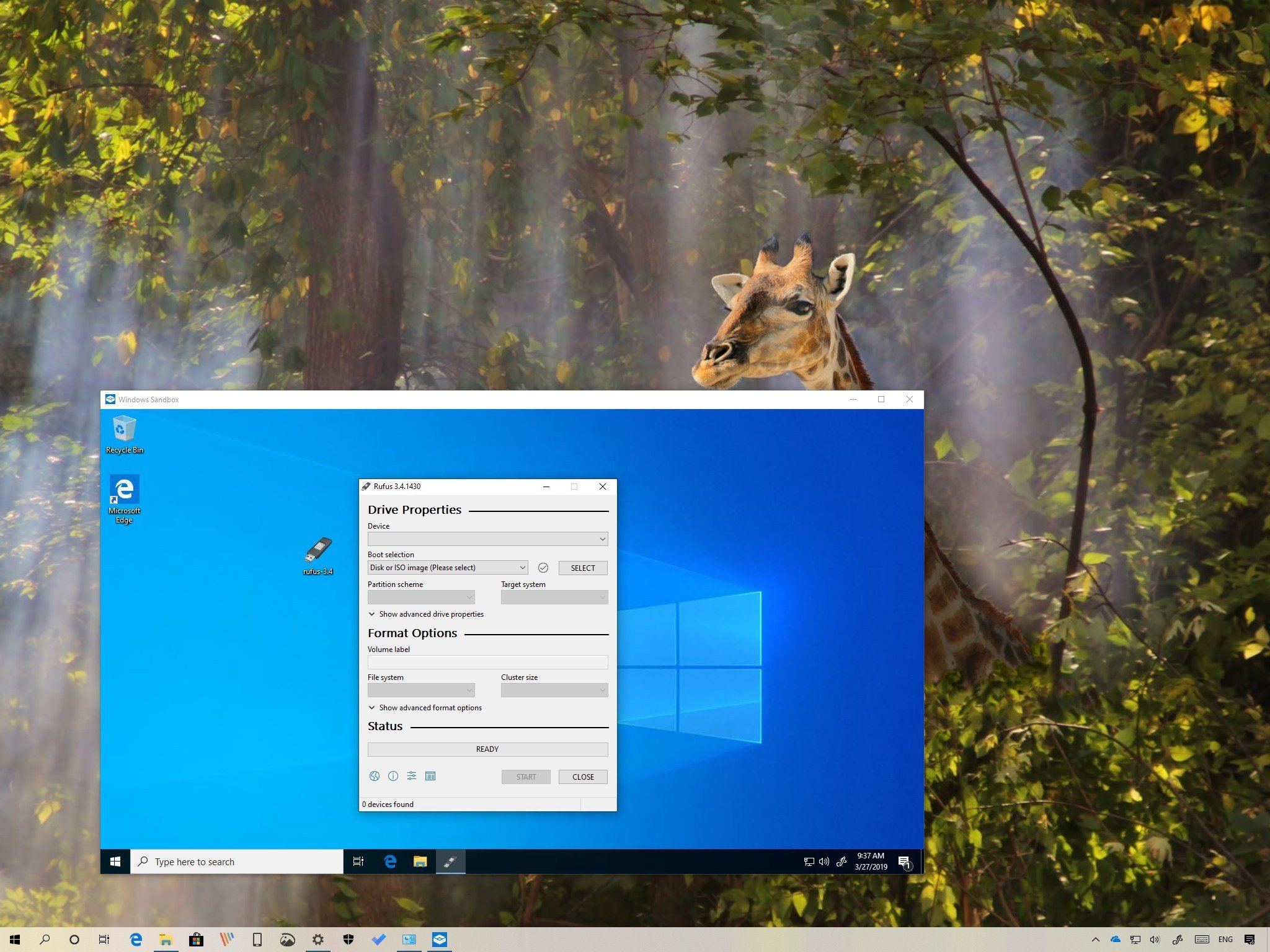
У цьому гайді з Windows 10 ми перейдемо до кроків для ввімкнення та початку роботи з функцією Windows Sandbox, доступною з оновленням у травні 2019 року.
Вимоги системи Windows Sandbox
Перш ніж продовжити, щоб увімкнути та використовувати пісочницю Windows, ваш пристрій повинен відповідати наступним мінімальним вимогам до обладнання та програмного забезпечення:
- Windows 10 Pro (або Enterprise).
- Апаратна віртуалізація.
- Архітектура AMD64.
- Мінімум 2 ядра процесора (рекомендовано 4 ядра з технологією гіпертредингу).
- 4 Гб оперативної пам’яті (рекомендується 8 ГБ).
- 1 Гб місця на жорсткому диску (рекомендовано SSD).
Як увімкнути пісочницю Windows у Windows 10?
Процес включення пісочниці Windows простий, використовуючи досвід функцій Windows.
Увімкнення віртуалізації
Перш ніж Ви зможете увімкнути пісочницю Windows, переконайтеся, що ваш пристрій підтримує віртуалізацію апаратних засобів, а функція ввімкнена в програмному забезпеченні базової системи вводу/виводу (BIOS) або Unified Extensible Firmware Interface – UEFI.
Щоб перевірити, чи підтримує ваш пристрій віртуалізацію, виконайте наведені нижче дії.
- Відкрийте пускове меню.
- Шукайте командний рядок і клацніть на верхній рядок там.
- Введіть команду systeminfo.exe та натисніть Enter:
- У розділі “Вимоги Hyper-V”, якщо “Віртуалізація включена в прошивці” читається Так, тоді ви можете скористатися пісочницею Windows.
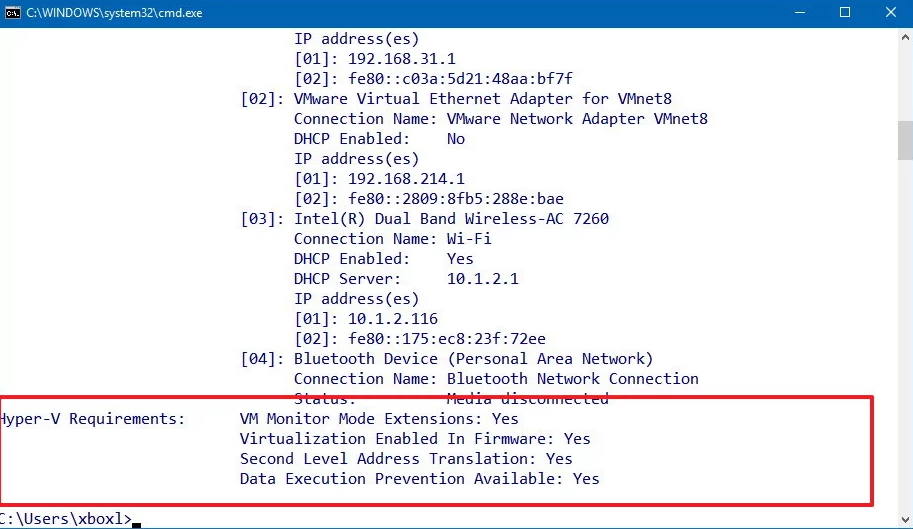
Якщо віртуалізація не ввімкнена, потрібно запустити пристрій у BIOS або UEFI і ввімкнути цю функцію. Цей процес зазвичай вимагає натискання однієї з функціональних клавіш (F1, F2, F3, F10 або F12), клавіші ESC або клавіші Delete після запуску комп’ютера. Однак ці налаштування можуть відрізнятися залежно від виробника і навіть моделі конкретного комп’ютера. Тому переконайтеся, що для отримання більш конкретних інструкцій зверніться до веб-сайту підтримки виробника пристрою.
Увімкнення пісочниці Windows
- Щоб увімкнути Windows Sandbox у Windows 10 версії 1903 або пізнішої, виконайте наведені нижче дії.
- Відкрийте меню Пуск.
- Виконайте пошук увімкнення та вимкнення функцій Windows і натисніть верхній результат, щоб відкрити функцію Windows.
- Перевірте опцію Windows Sandbox.
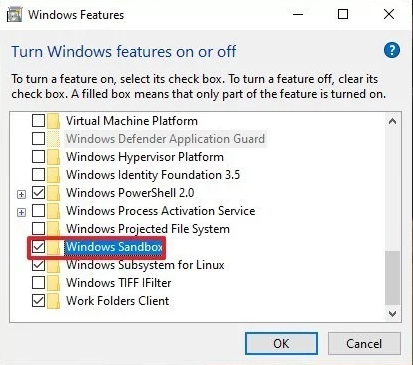
- Натисніть кнопку OK.
- Натисніть кнопку Перезапустити зараз.
Після виконання цих дій ви можете почати використовувати новий рівень віртуалізації, щоб тимчасово встановити та перевірити програми, щодо яких є підозри.
Використання пісочниці Windows у Windows 10
Процес початку роботи з Windows Sandbox простий, просто виконайте такі дії:
- Відкрити “Пуск”.
- Виконайте пошук пісочниці Windows, клацніть правою кнопкою миші верхній результат і виберіть параметр “Запуск від імені адміністратора”.
- На своєму фізичному пристрої клацніть правою кнопкою миші програму встановлення програм, яку потрібно перевірити, і виберіть параметр “Копіювати”.
- У вікні Windows Sandbox клацніть правою кнопкою миші на робочому столі та виберіть параметр Вставити, щоб передати виконуваний файл.
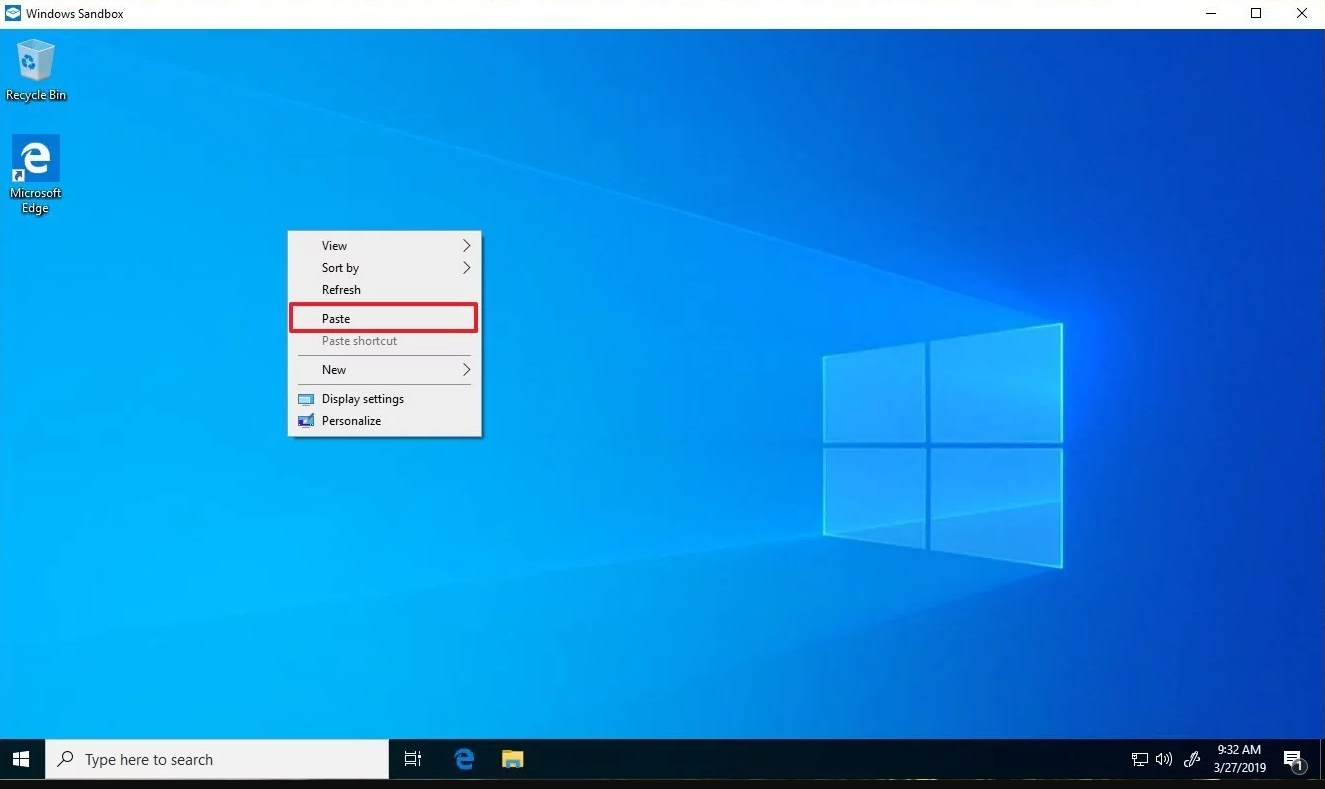
Швидка порада: Хоча Ви не можете перетягувати з основної інсталяції в пісочницю Windows для передачі файлів, Ви також можете завантажити файли програм за допомогою Microsoft Edge. - Двічі клацніть інсталятор (.exe, .msi і т.д.), щоб почати інсталяцію.
- Щоб завершити встановлення, виконайте вказівки на екрані.
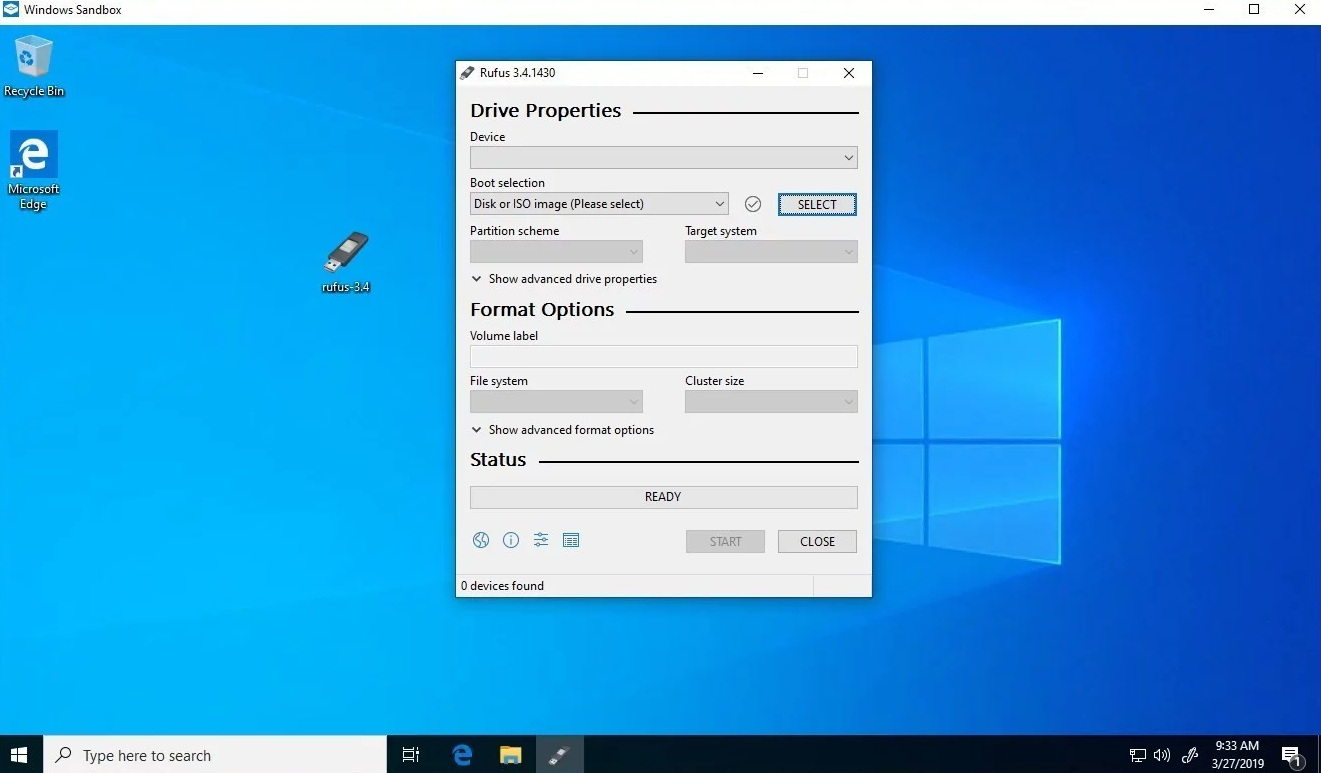
Як тільки Ви виконаєте ці дії, Ви можете почати користуватися ненадійною програмою, як і будь-якою іншою. Крім того, можна використовувати Ctrl + Alt + Break (або Pause) комбінація клавіш для входу та виходу пісочниці Windows у повноекранному режимі. Якщо Ви використовуєте режим високого контрасту, то в межах віртуалізації ви можете скористатися клавішею Shift + Alt + PrintScreen, щоб увімкнути високий контраст.
Після завершення тестування програми натисніть кнопку X у правому верхньому куті і натисніть кнопку Гаразд (Done), щоб закрити пісочницю. Під час завершення роботи віртуальна машина та її вміст будуть назавжди видалені з пристрою, не впливаючи на встановлення Windows 10 на пристрої.
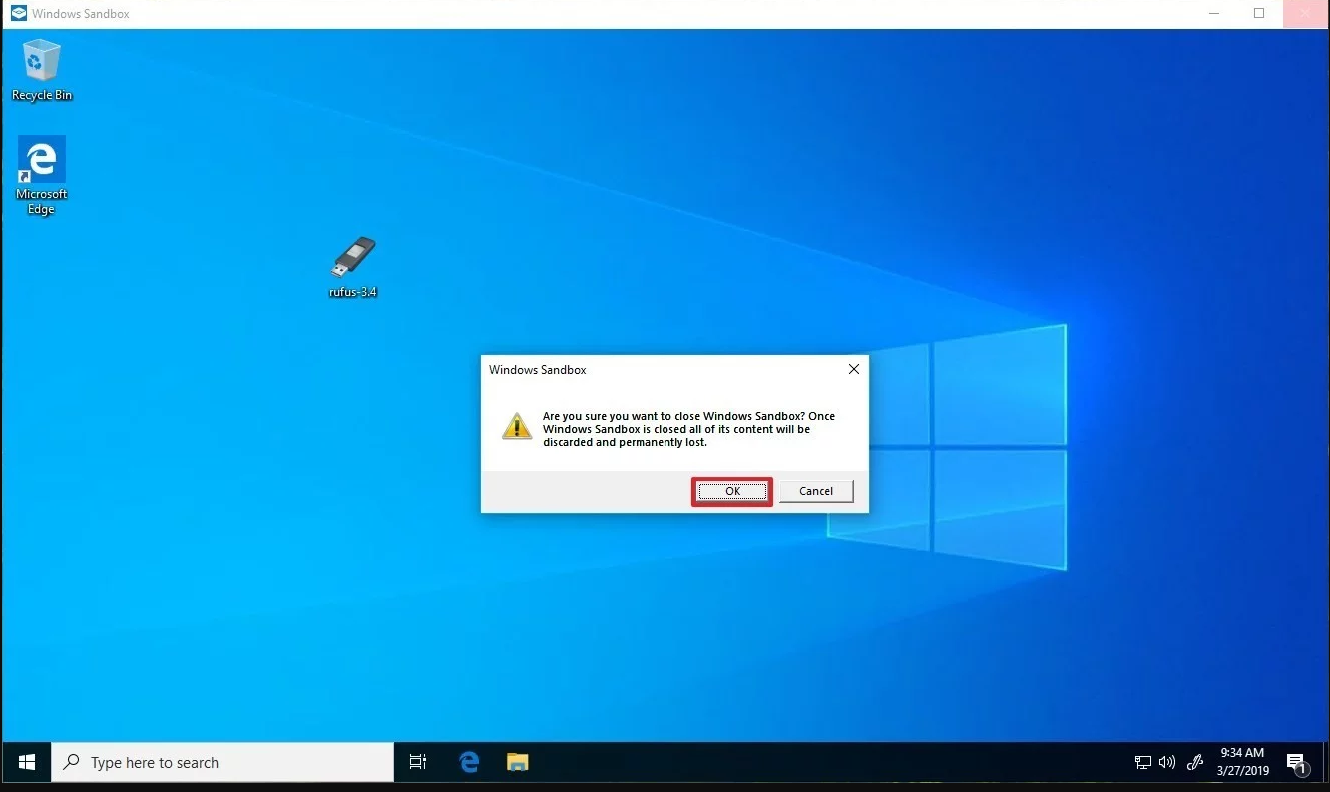
До речі, в офіційному магазині Google Play поширюють низку фальшивих криптовалютних гаманців. Один з таких підробних додатків маскується під відомий апаратний гаманець криптовалюти та пов’язаний з іншою шкідливою програмою, яка здатна викрадати гроші у довірливих користувачів.
Нагадаємо, кіберполіція викрила незаконну ретрансляцію телеканалів, яку була замаскована під легальний сигнал компанії. Понад 5 тисяч користувачів навіть не підозрювали, що щомісячно сплачують за піратський контент.
Також понад сто тисяч маршрутизаторів TP-Link уразливі через помилку, яку можна використовувати для віддаленого управління пристроєм. Уразливість дозволяє будь-якому недосвідченому зловмисникові віддалено отримати повний доступ до маршрутизатора.
Окрім цього, після восьми місяців тестування некомерційна організація Tor Project представила офіційну версію браузера Tor для ОС Android. Поряд з Tor для Android команда також випустила версію Tor 8.5 для Windows, Mac і Linux. На даний момент офіційна версія браузера для iOS відсутня.